Podsumowanie
Skype natywnie nie obsługuje nagrywania połączeń, więc jak nagrywać rozmowy wideo Skype na komputerze z systemem Windows lub Mac? Sprawdź ten post i naucz się samouczka krok po kroku.
Podsumowanie
Skype natywnie nie obsługuje nagrywania połączeń, więc jak nagrywać rozmowy wideo Skype na komputerze z systemem Windows lub Mac? Sprawdź ten post i naucz się samouczka krok po kroku.
Skype można uznać za jedno z najważniejszych narzędzi komunikacji na świecie.
Ludzie lubią używać Skype do utrzymywania kontaktu z przyjaciółmi i rodziną podczas codziennych czatów, bez względu na to, gdzie się znajdują. Możesz zobaczyć ich miny, gdy rozmawiają, a także poczuć ich nastrój.
Ponadto dzięki szybkiemu rozwojowi technologii Skype odgrywa również ważną rolę w branży. Ludzie mogą używać Skype nie tylko do regularnego nadrabiania zaległości, ale także do wideokonferencji.

Jak nagrywać wideo Skype
Fantastyczny jak Skype, wciąż ma pewne wady.
Największe szkoda, że programiści nie włączyli funkcji nagrywania do swojego programu, co oznacza, że nie można przechwytywać słodkich lub niezapomnianych połączeń wideo Skype lub ważnej konferencji wideo na komputerze lub telefonie komórkowym do wykorzystania w przyszłości.
Czy jest jakiś rejestrator rozmów wideo Skype, z którego można uzyskać pomoc? A jak nagrać rozmowę przez Skype?
Po wielu próbach w końcu znajdujemy dobre rozwiązanie, aby rozwiązać ten problem.
Ponieważ Skype natywnie nie obsługuje nagrywania połączeń wideo, w tym celu musimy skorzystać z aplikacji innej firmy.
W poniższym artykule przedstawimy najlepsze narzędzia do nagrywania Skype dla komputerów z systemem Windows i Mac oraz pokażemy, jak krok po kroku nagrywać rozmowy wideo Skype.
Do tej pory najlepszym rejestratorem wideo Skype dla systemu Windows jest Screen Recorder, który zyskał dobrą reputację wśród użytkowników.
Rejestrator Skype to łatwe w użyciu, ale profesjonalne narzędzie do przechwytywania ekranu do nagrywania dowolnego wideo lub audio na komputerze i zapisywania ich w wysokiej jakości.
Ta potężna aplikacja do nagrywania ekranu wideo może pomóc Ci w pobieraniu filmów i radia online, przechwytywaniu gier, tworzeniu samouczków wideo, nagrywaniu filmów z kamery internetowej, robieniu zrzutów ekranu itp. W systemie Windows 10/8/7.
Jak nagrywać rozmowy wideo Skype za pomocą Screen Recorder? Teraz możesz bezpłatnie pobrać ten Skype Recorder i postępować zgodnie z poniższym samouczkiem, aby nagrywać rozmowy Skype na komputerze z systemem Windows.
Krok 1 Zainstaluj i otwórz najlepszy Skype Video Recorder na swoim komputerze.
Krok 2 Wybierz funkcję nagrywania w zależności od potrzeb. Jeśli chcesz nagrywać rozmowy wideo Skype, wybierz „Video Recorder”. Jeśli potrzebujesz tylko nagrywać rozmowy audio Skype, wybierz funkcję „Rejestrator audio”.

Jak nagrać rozmowę wideo przez Skype - krok 2
Krok 3 Skonfiguruj wszystkie ustawienia nagrywania. Możesz dostosować obszar nagrywania jako „Pełny” lub „Własny” i ustawić nagrywane źródło dźwięku jako „Dźwięk systemowy”, „Mikrofon” lub oba.
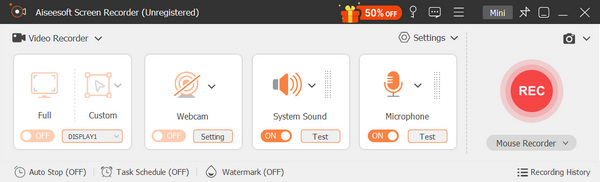
Nagraj Skype za pomocą Skype Recorder - krok 3
Krok 4 Kliknij „REC”, aby rozpocząć nagrywanie rozmowy wideo Skype. Możesz kontrolować proces wideo podczas nagrywania. Wybierz skróty, aby rozpocząć, zatrzymać, wstrzymać lub wznowić przechwytywanie. Jeśli chcesz uchwycić klatkę, możesz także wybrać skrót klawiszowy, a zrobione zdjęcie zostanie zapisane w formacie PNG.
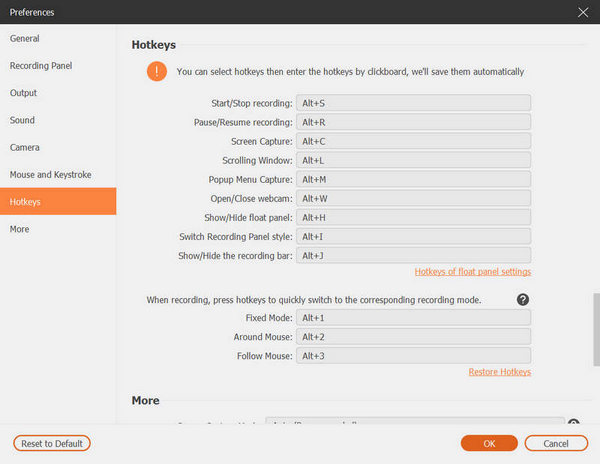
Jak nagrywać Skype za pomocą Skype Recorder - Krok 4
Po nagraniu połączenia wideo Skype nagrane połączenie wideo Skype zostanie automatycznie zapisane w formacie WMV.
Kroki są łatwe, prawda? Nagrywanie rozmów wideo przez Skype nie jest wcale trudne.
Możesz nauczyć się kroków z poniższego filmu:
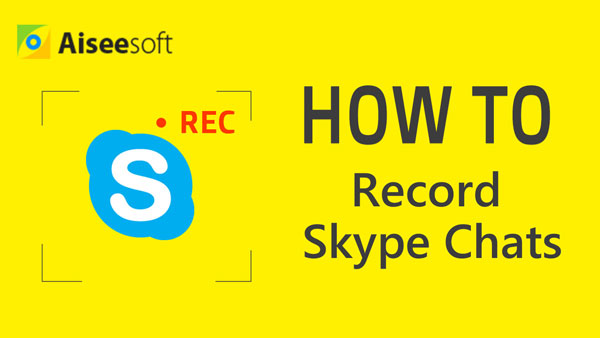

Skype natywnie nie obsługuje nagrywania połączeń, ale jeśli używasz go na komputerze Mac, rzeczy mogą być bardzo przydatne.
Dzięki wbudowanemu narzędziu do nagrywania ekranu możesz łatwo nagrywać rozmowy Skype, nagrywając ekran komputera Mac.
Najpierw powinieneś znaleźć QuickTime Player na komputerze Mac. Ma możliwość przechwytywania ekranu komputera Mac, dzięki czemu możesz na nim polegać, aby nagrywać rozmowy wideo i audio na Skype. Kroki są dość proste:
Krok 1 Uruchom QuickTime Player na Macu.
Krok 2 Po lewej stronie paska menu kliknij przycisk „Plik”.
Krok 3 W menu rozwijanym zobaczysz trzy tryby nagrywania: „Nagrywanie nowego filmu”, „Nagrywanie nowego dźwięku” i „Nagrywanie nowego ekranu”. Możesz wybrać dowolny z nich zgodnie ze swoimi potrzebami.
Krok 4 Na ekranie pojawi się nowe aktywne okno, kliknij „czerwony punkt”, aby rozpocząć nagrywanie rozmów Skype. Możesz także ustawić nagrywanie całego lub części ekranu przed nagraniem.
Krok 5 Aby zakończyć nagrywanie, kliknij „szary punkt” w tym samym miejscu. A potem możesz zapisać go na komputerze Mac.
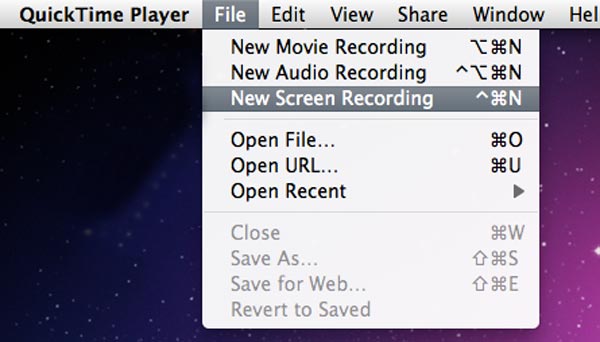
Jak nagrywać rozmowy wideo Skype na komputerze Mac za pomocą QuickTime Player
Jeśli chcesz nagrywać Skype na Macu, QuickTime Player na pewno będzie twoim pierwszym wyborem.
Nagrane rozmowy Skype można jednak zapisać tylko jako plik MOV, a MOV nie jest ulubionym formatem dla wielu często używanych odtwarzaczy.
Aby odtworzyć nagrany film MOV Skype na innych urządzeniach, możesz dokonać konwersji MOV na MP4 najpierw formaty.
W tym artykule pokazaliśmy, jak nagrywać rozmowy Skype w systemie Windows lub Mac. Oczywiście jest jeszcze wiele innych najlepszy rejestrator Skype narzędzia, które możesz zdobyć. Jeśli nadal masz więcej pytań, zostaw je poniżej.